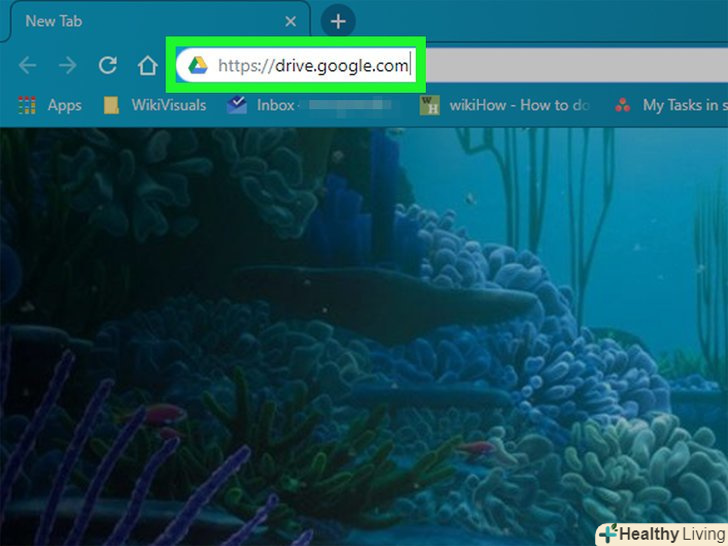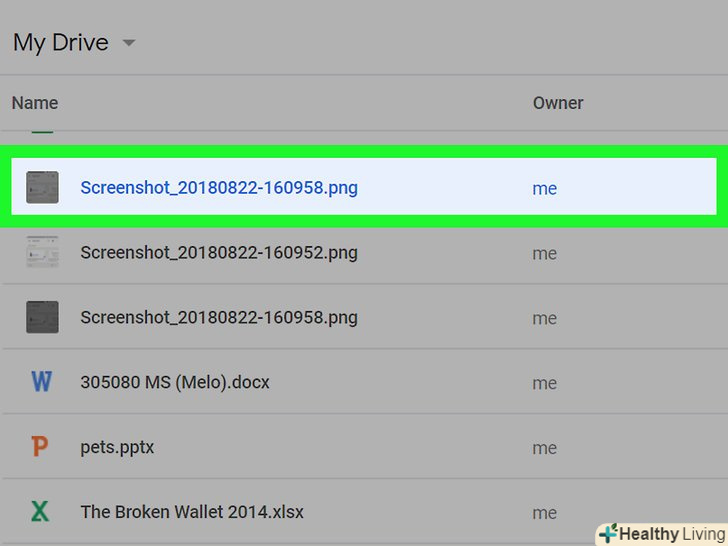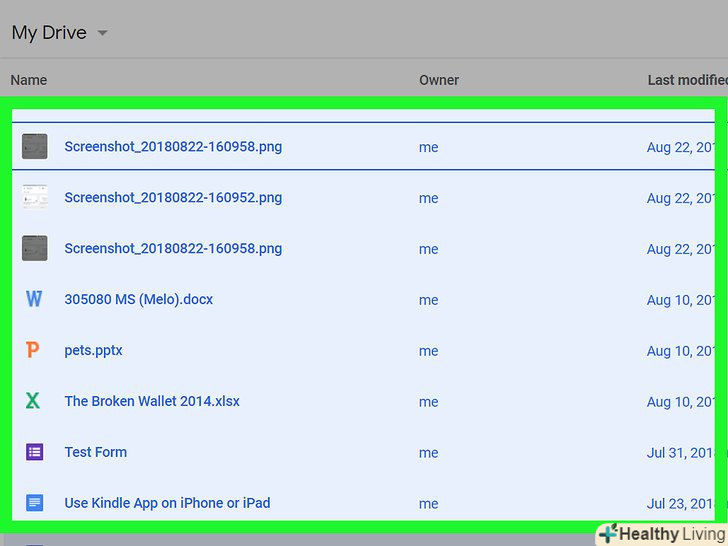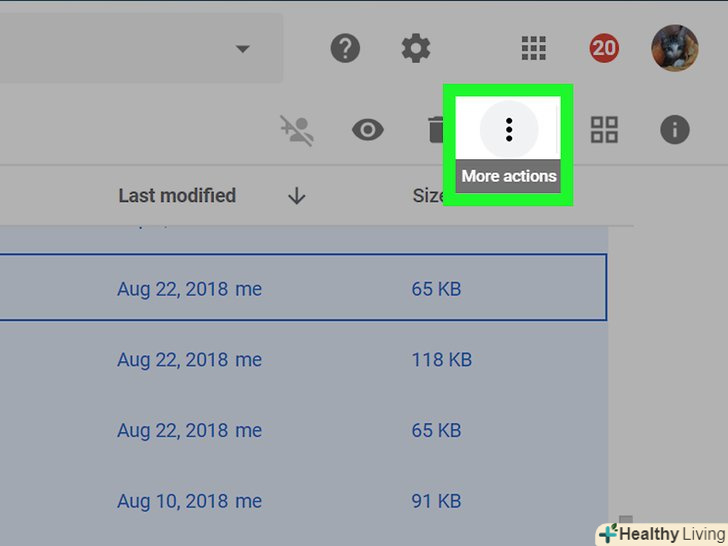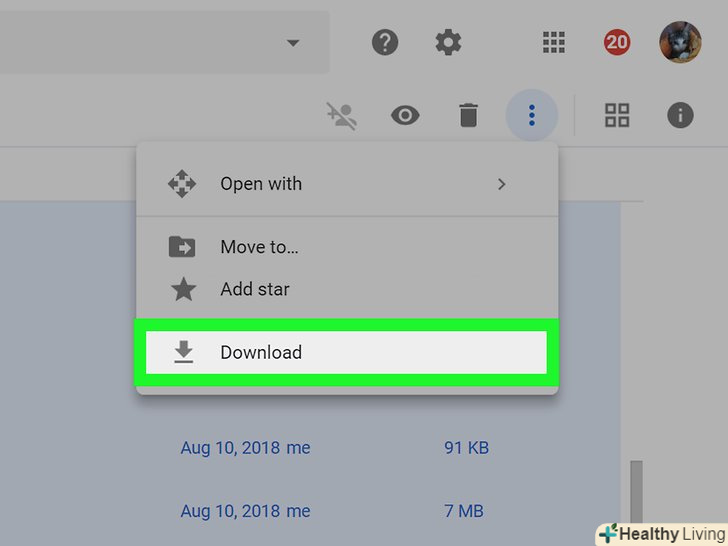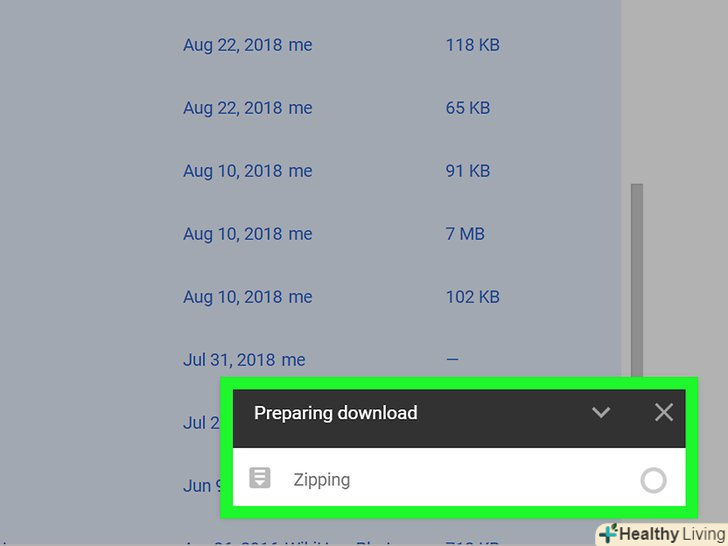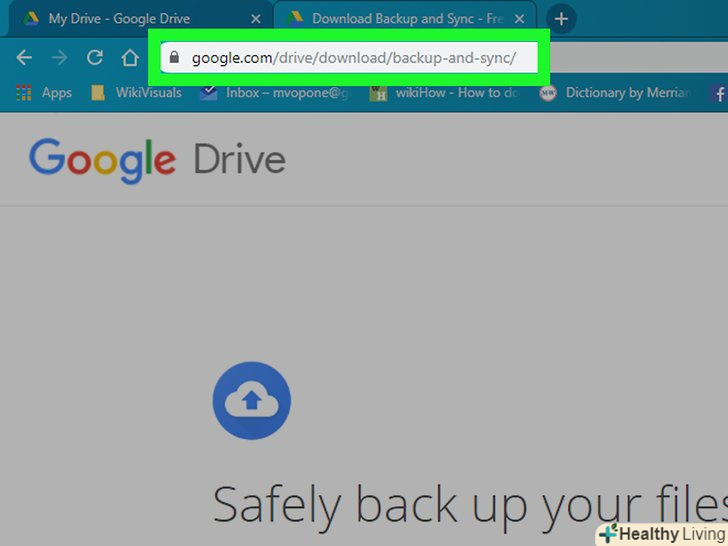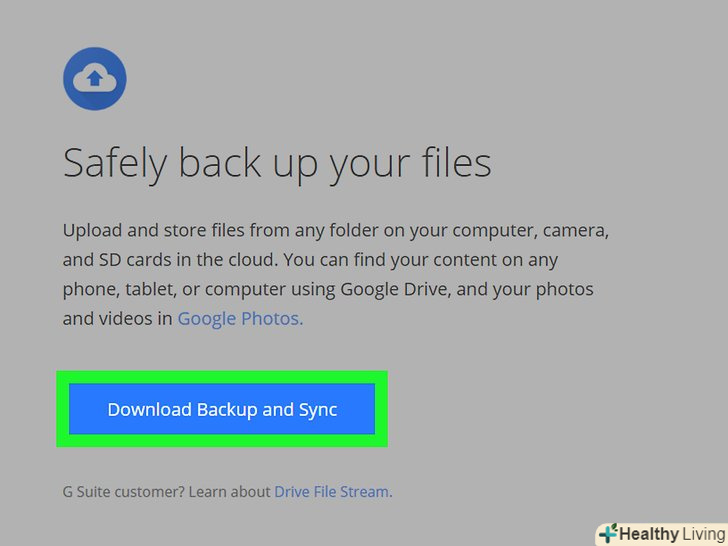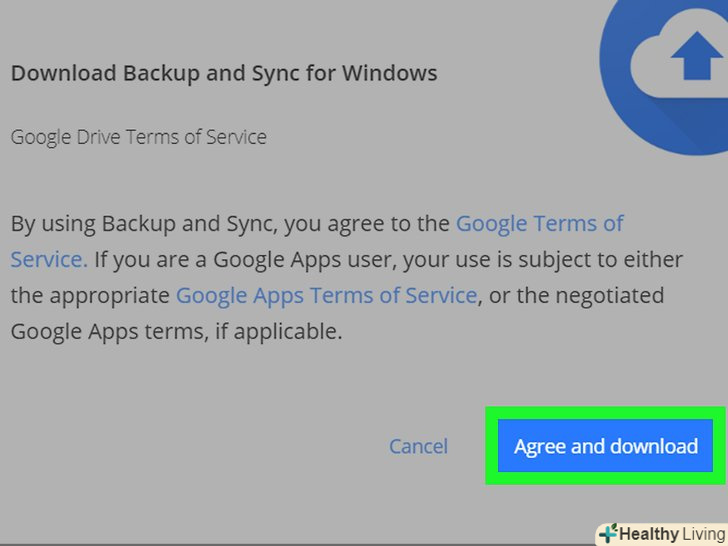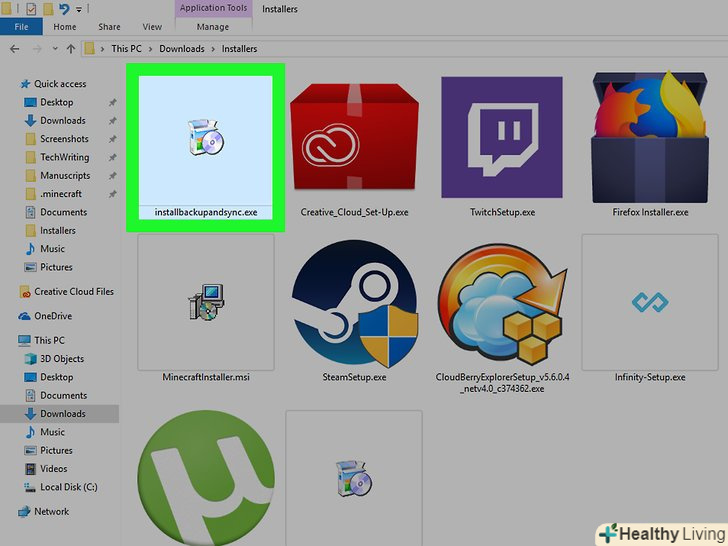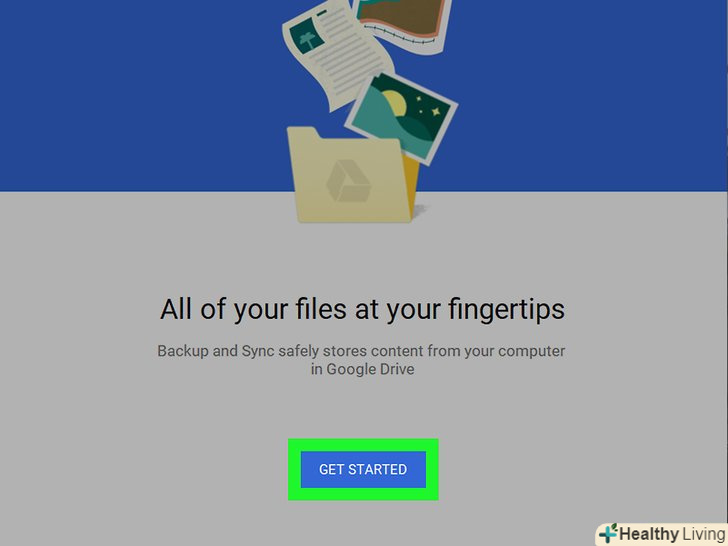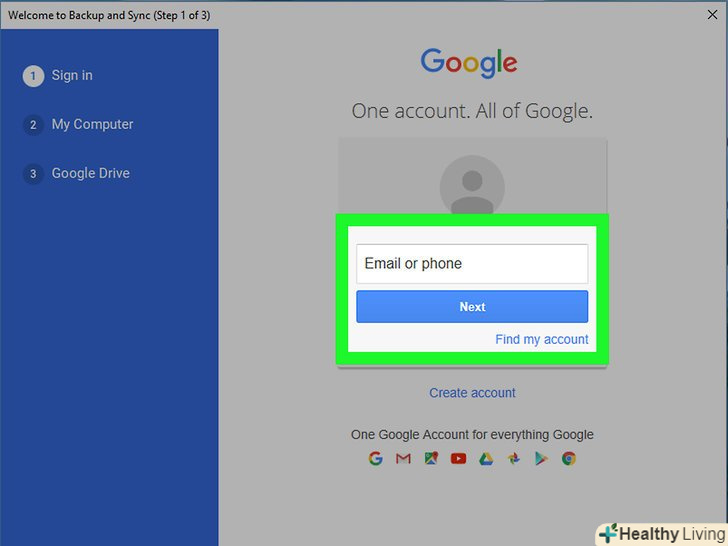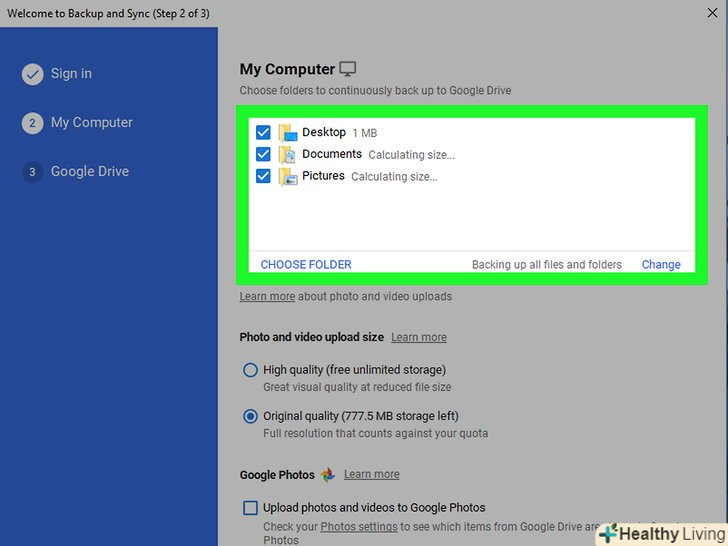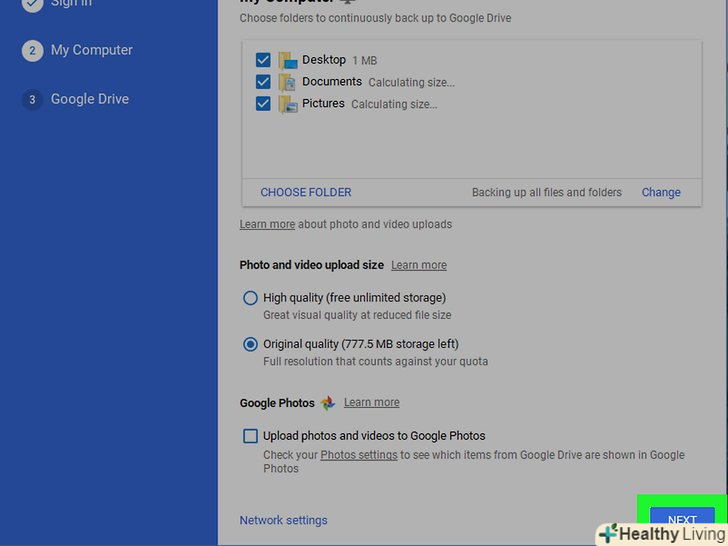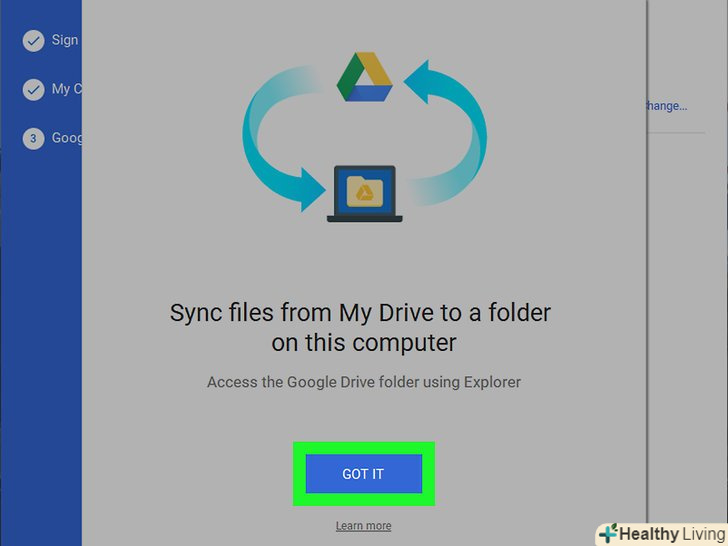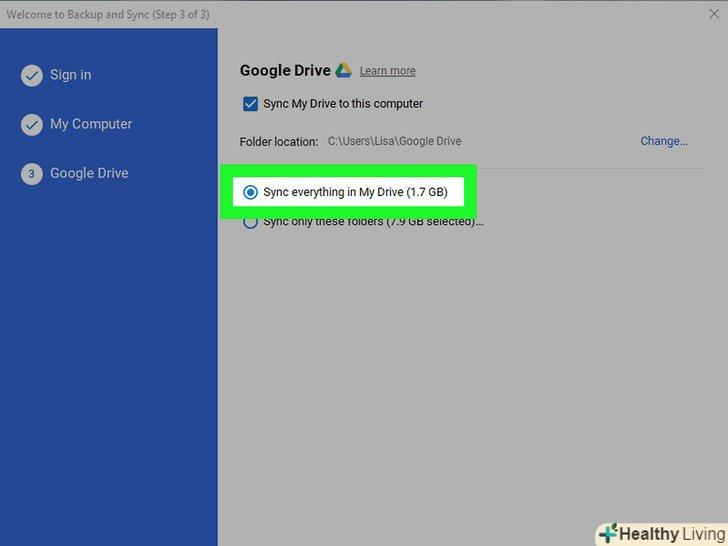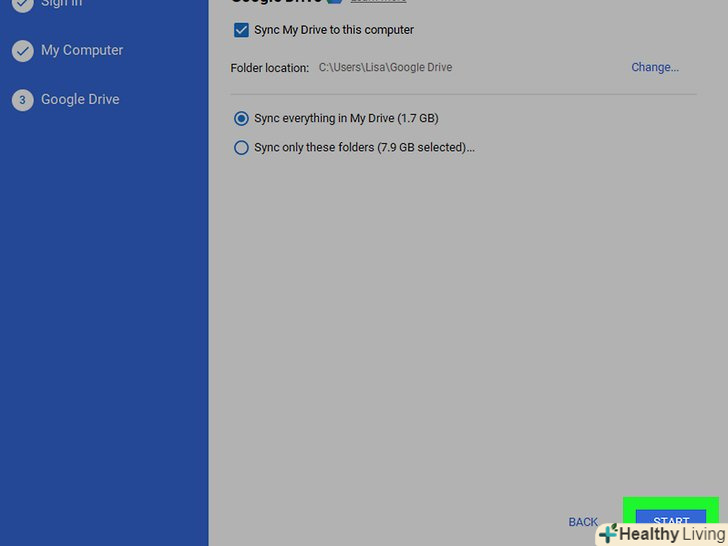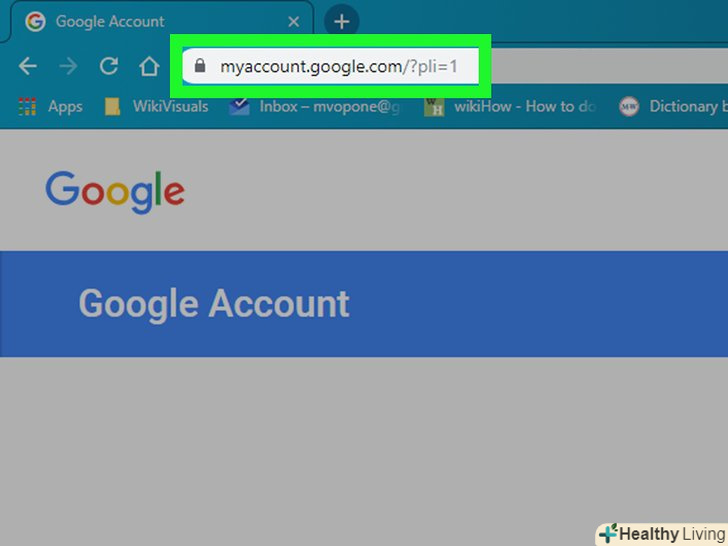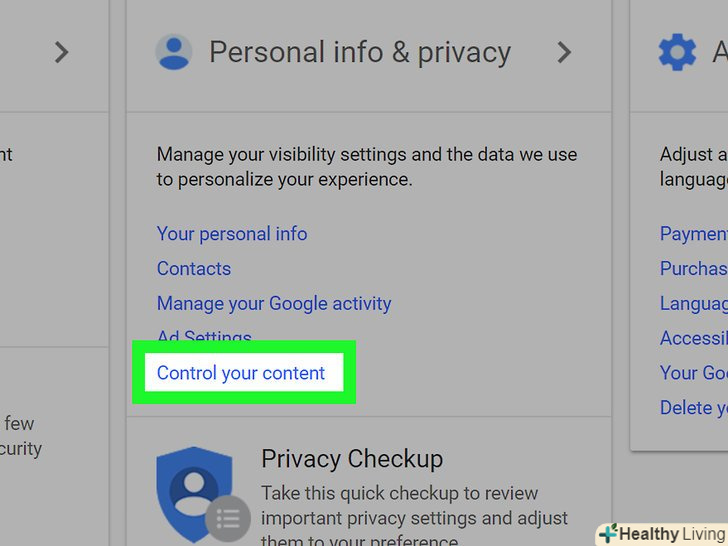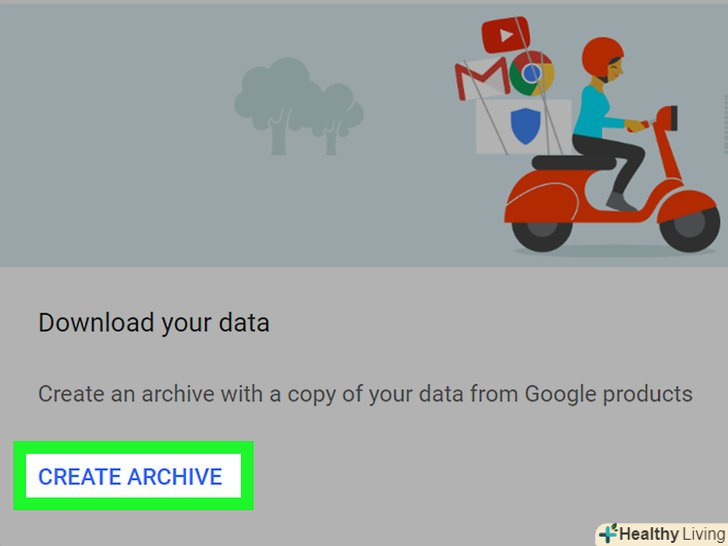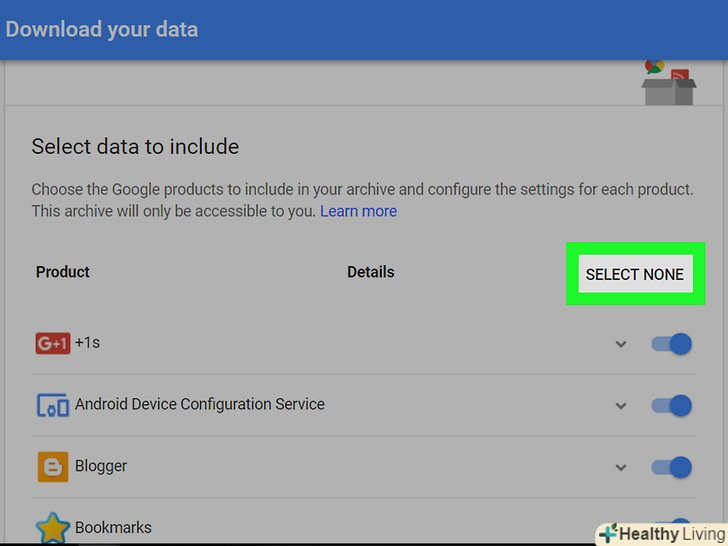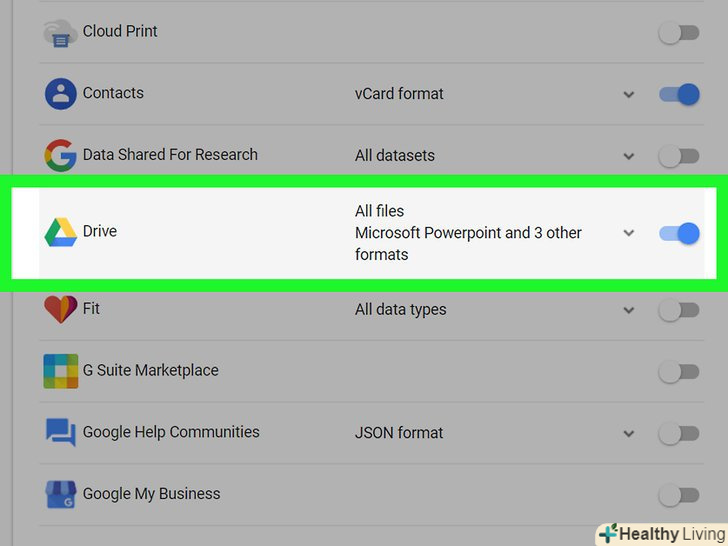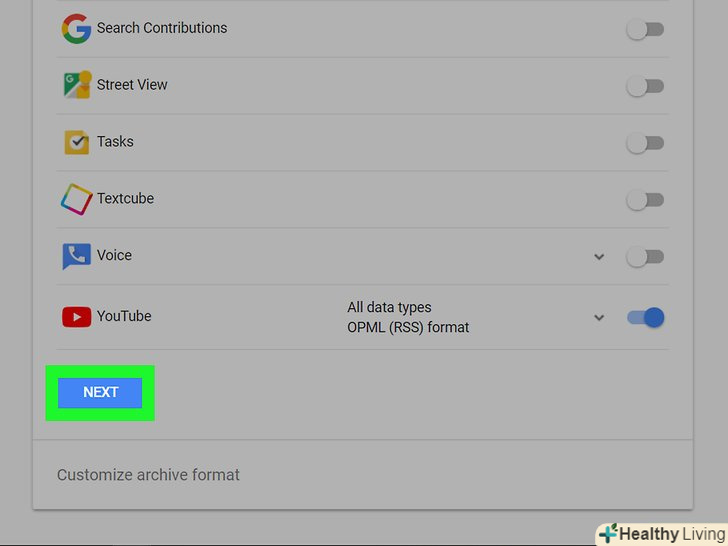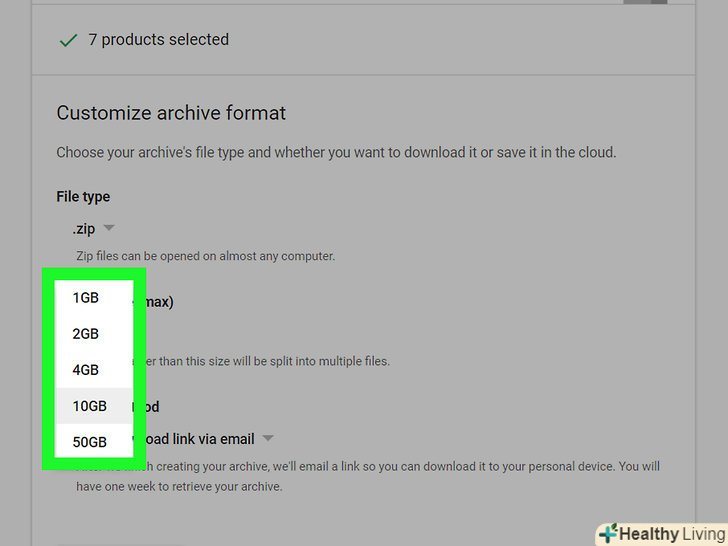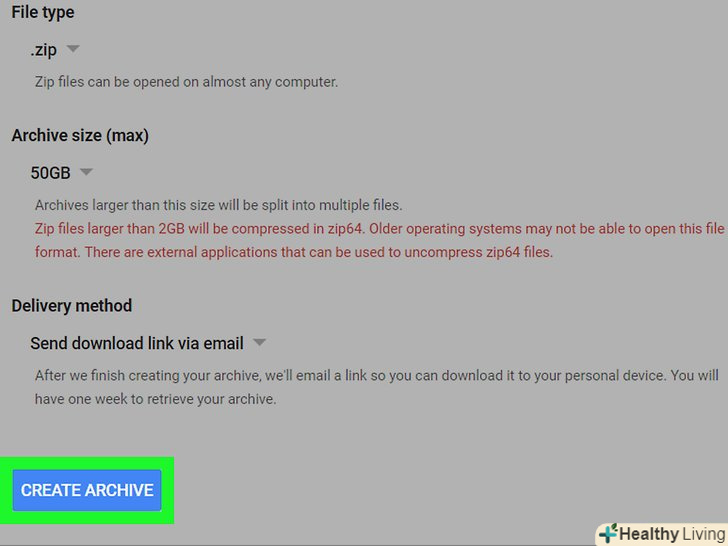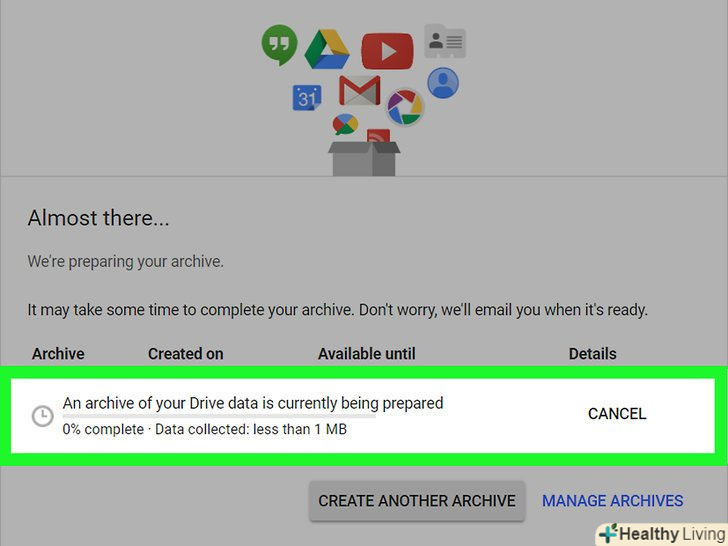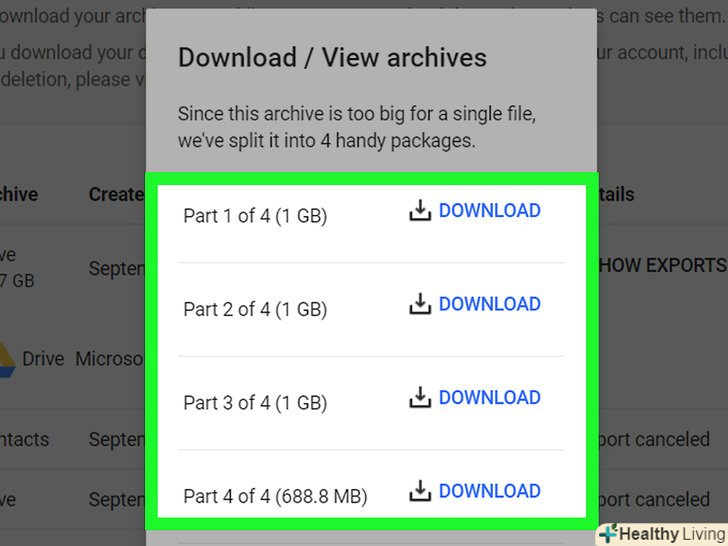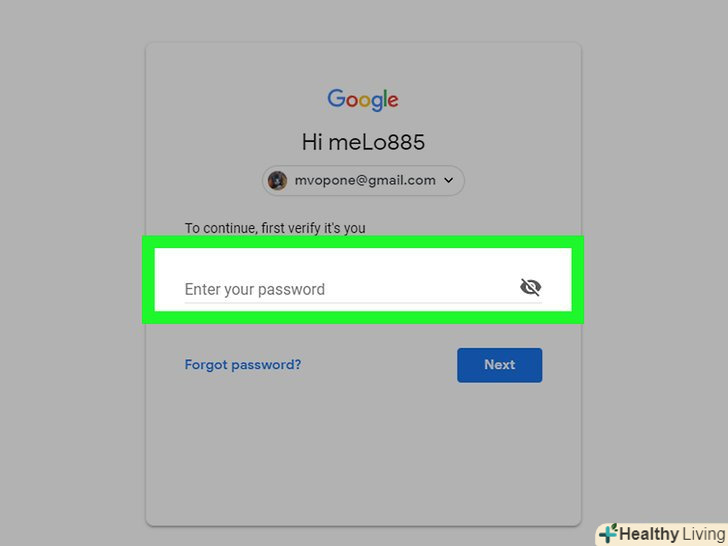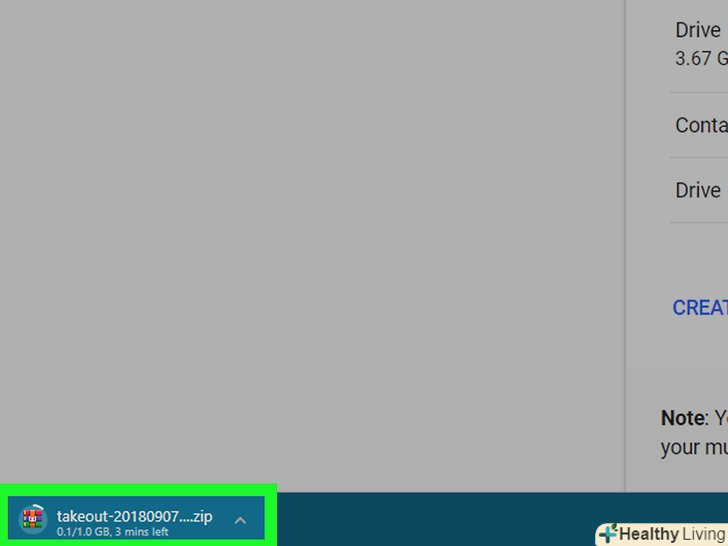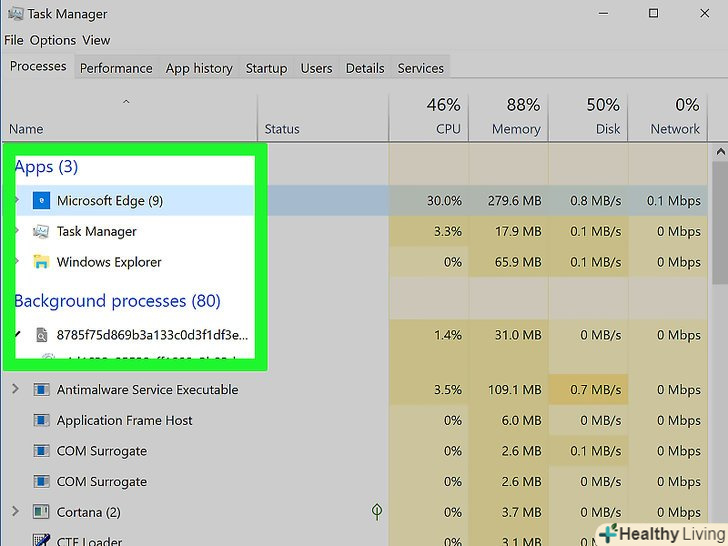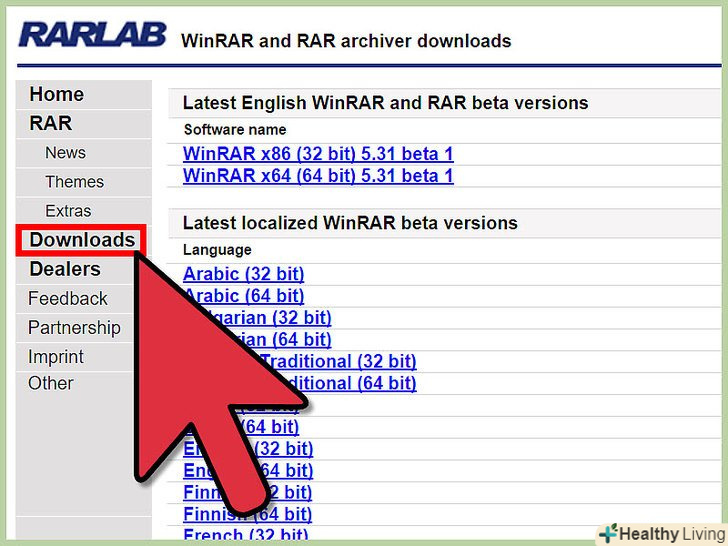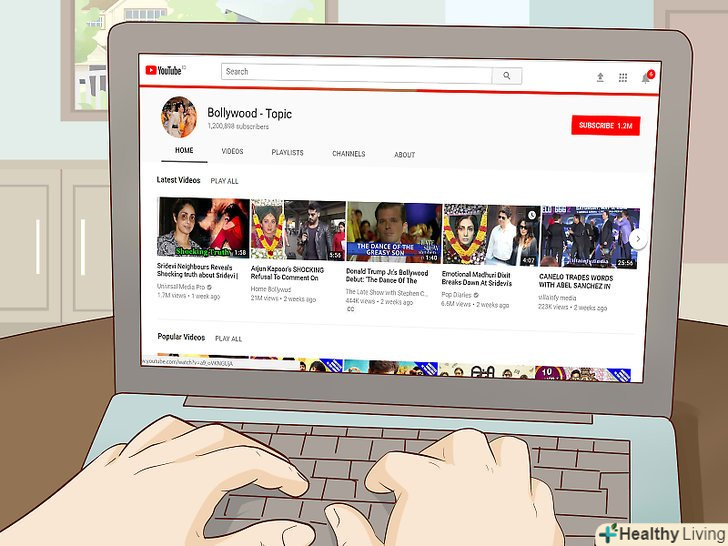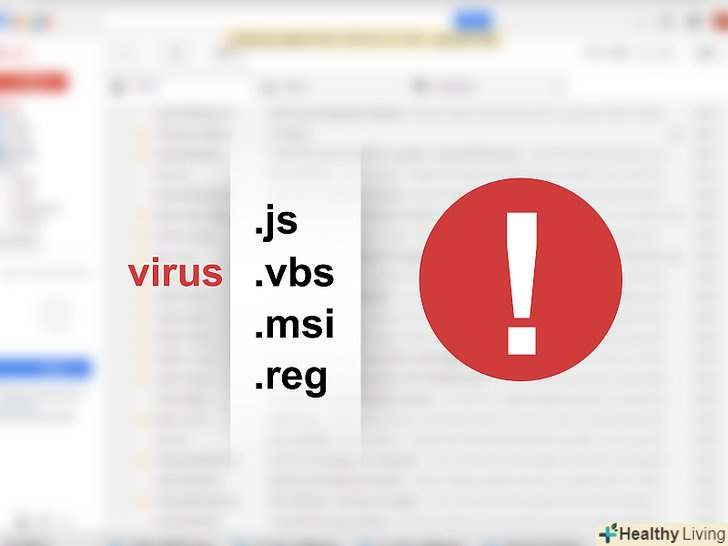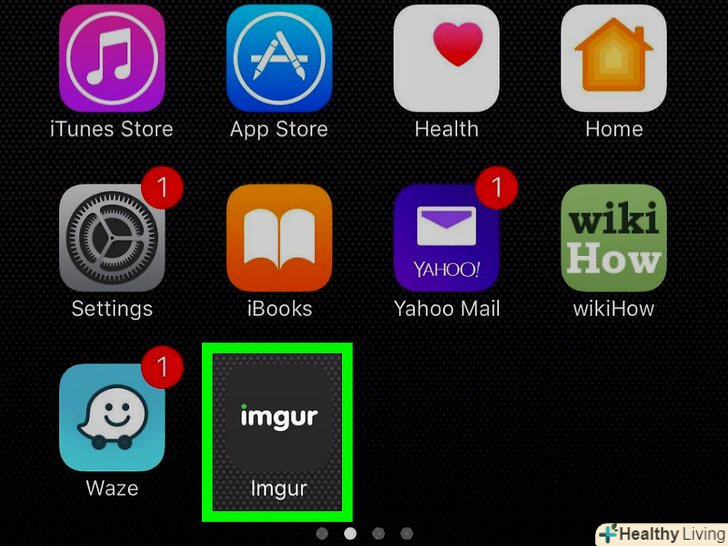У цій статті ми розповімо вам, як завантажити всі файли зі свого Google Диска на комп'ютер під управлінням macOS або Windows. Файли можна завантажити на веб-сайті Google Диска, синхронізувати файли з комп'ютером (за допомогою програми» Автозавантаження і синхронізація " від Google) або завантажити файли як архів. Якщо на диску зберігається більше 5 ГБ даних, краще синхронізувати їх з комп'ютером за допомогою безкоштовної програми» Автозавантаження і синхронізація " від Google.
Кроки
Метод1З 3:
На сайті Google Диска
Метод1З 3:
 Відкрийте сайт Google Диска. перейдіть за адресою https://drive.google.com / у веб-браузері комп'ютера. Якщо ви вже авторизувалися, відкриється ваша сторінка Диска.
Відкрийте сайт Google Диска. перейдіть за адресою https://drive.google.com / у веб-браузері комп'ютера. Якщо ви вже авторизувалися, відкриється ваша сторінка Диска.- Якщо ви ще не ввійшли до свого облікового запису Google, натисніть «Перейти до Google Диска», а потім введіть адресу електронної пошти та пароль.
 Натисніть на будь-який файл або папку на сторінці Диска.так ви виділите файл або папку.
Натисніть на будь-який файл або папку на сторінці Диска.так ви виділите файл або папку. Виберіть весь вміст Google Диска. для цього натисніть Ctrl+A (Windows) або ⌘ Command+A (Mac). Кожен елемент на головній сторінці Диска виділиться синім кольором.
Виберіть весь вміст Google Диска. для цього натисніть Ctrl+A (Windows) або ⌘ Command+A (Mac). Кожен елемент на головній сторінці Диска виділиться синім кольором. Клацніть по⋮. ви знайдете цей значок у верхньому правому куті сторінки. Відкриється меню.
Клацніть по⋮. ви знайдете цей значок у верхньому правому куті сторінки. Відкриється меню. НатиснітьЗавантажити.ви знайдете цю опцію в меню. Почнеться процес скачування всіх файлів на комп'ютер.
НатиснітьЗавантажити.ви знайдете цю опцію в меню. Почнеться процес скачування всіх файлів на комп'ютер.- Google Диск запакує файли в архів (zip-файл).
 Дочекайтеся, коли файли завантажаться на комп'ютер. Тепер відкрийте папку для завантажень і Розпакуйте завантажений архів, щоб переглянути файли.
Дочекайтеся, коли файли завантажаться на комп'ютер. Тепер відкрийте папку для завантажень і Розпакуйте завантажений архів, щоб переглянути файли.
Метод2 З 3:
За допомогою програми " Автозавантаження і синхронізація»
Метод2 З 3:
 Відкрийте веб-сторінку програми " Автозавантаження і синхронізація». перейдіть за адресою https://www.google.com/drive/download / у веб-браузері комп'ютера. За допомогою цієї програми можна синхронізувати файли між комп'ютером і Google Диском, тобто завантажити файли з Диска на комп'ютер.
Відкрийте веб-сторінку програми " Автозавантаження і синхронізація». перейдіть за адресою https://www.google.com/drive/download / у веб-браузері комп'ютера. За допомогою цієї програми можна синхронізувати файли між комп'ютером і Google Диском, тобто завантажити файли з Диска на комп'ютер.- Перевагою цього методу є те, що будь-які зміни, зроблені на диску, автоматично позначаться на комп'ютері через програму «Автозавантаження і синхронізація».
 НатиснітьЗавантажити. ви знайдете цю синю кнопку в розділі «для особистих цілей» зліва на сторінці.
НатиснітьЗавантажити. ви знайдете цю синю кнопку в розділі «для особистих цілей» зліва на сторінці. НатиснітьПрийняти умови і завантажити.почнеться скачування інсталяційного файлу програми на комп'ютер.
НатиснітьПрийняти умови і завантажити.почнеться скачування інсталяційного файлу програми на комп'ютер. Встановіть програму " Автозавантаження і синхронізація». коли інсталяційний файл завантажиться, виконайте одну з наступних дій в залежності від операційної системи:
Встановіть програму " Автозавантаження і синхронізація». коли інсталяційний файл завантажиться, виконайте одну з наступних дій в залежності від операційної системи:- Windows - двічі клацніть по установчому файлу, натисніть «Так», а потім клацніть по «закрити», коли установка завершиться.
- Mac - двічі клацніть по установчому файлу, дозвольте встановлювати програми сторонніх розробників (якщо буде запропоновано), перетягніть значок програми «Автозавантаження і синхронізація» на ярлик папки «програми» і дочекайтеся завершення установки.
 Зачекайте, поки відкриється сторінка авторизації в Google.це станеться, коли програма» Автозавантаження і синхронізація " буде встановлена.
Зачекайте, поки відкриється сторінка авторизації в Google.це станеться, коли програма» Автозавантаження і синхронізація " буде встановлена.- Можливо, спочатку вам доведеться натиснути "почати".
 Увійдіть до свого облікового запису Google.введіть адресу електронної пошти та пароль до облікового запису Google, пов'язаного з Google Диском, на якому зберігаються потрібні файли.
Увійдіть до свого облікового запису Google.введіть адресу електронної пошти та пароль до облікового запису Google, пов'язаного з Google Диском, на якому зберігаються потрібні файли. Виберіть папки комп'ютера, які будуть синхронізовані (якщо потрібно). установіть прапорці біля папок, вміст яких буде завантажено на Google Диск.
Виберіть папки комп'ютера, які будуть синхронізовані (якщо потрібно). установіть прапорці біля папок, вміст яких буде завантажено на Google Диск.- Якщо ви не хочете завантажувати файли на Диск, приберіть всі прапорці на цій сторінці.
 Клацніть поДалі. ця опція знаходиться в нижньому правому куті.
Клацніть поДалі. ця опція знаходиться в нижньому правому куті. НатиснітьЗрозуміло.відкриється сторінка, де можна вибрати файли, які будуть завантажені на комп'ютер.
НатиснітьЗрозуміло.відкриється сторінка, де можна вибрати файли, які будуть завантажені на комп'ютер. Встановіть прапорець біля "синхронізувати все". Ця опція знаходиться вгорі вікна. Тепер всі файли будуть завантажені на комп'ютер.
Встановіть прапорець біля "синхронізувати все". Ця опція знаходиться вгорі вікна. Тепер всі файли будуть завантажені на комп'ютер. Клацніть поПочати. ви знайдете цю синю кнопку в нижньому правому куті. Почнеться процес скачування всього вмісту Google Диска на комп'ютер.
Клацніть поПочати. ви знайдете цю синю кнопку в нижньому правому куті. Почнеться процес скачування всього вмісту Google Диска на комп'ютер.- На скачування піде деякий час, яке залежить від загального розміру файлів.
- Коли завантаження завершиться, знайдіть файли в папці "Google Drive" на комп'ютері. Щоб відкрити цю папку, клацніть по значку програми " Автозавантаження і синхронізація», а потім клацніть по зазначеній папці у верхньому правому куті меню цієї програми.
Метод3 З 3:
Як завантажити архів
Метод3 З 3:
 Перейдіть на сторінку налаштувань свого облікового запису Google.для цього перейдіть за адресою https://myaccount.google.com/ у веб-браузері. Якщо ви вже авторизувалися, відкриється зазначена сторінка.
Перейдіть на сторінку налаштувань свого облікового запису Google.для цього перейдіть за адресою https://myaccount.google.com/ у веб-браузері. Якщо ви вже авторизувалися, відкриється зазначена сторінка.- Якщо ви ще не ввійшли до свого облікового запису Google, натисніть синю кнопку «Увійти» у верхньому правому куті, а потім введіть адресу електронної пошти та пароль.
 НатиснітьУправління даними.ви знайдете цю опцію в розділі "Конфіденційність і персоналізація".
НатиснітьУправління даними.ви знайдете цю опцію в розділі "Конфіденційність і персоналізація".- Якщо ви не бачите цю опцію, прокрутіть сторінку вниз.
 НатиснітьСкачайте свої дані.ви знайдете цю опцію в розділі " Завантаження, видалення та планування».
НатиснітьСкачайте свої дані.ви знайдете цю опцію в розділі " Завантаження, видалення та планування». Клацніть поСкасувати вибір.ця опція знаходиться праворуч на сторінці.
Клацніть поСкасувати вибір.ця опція знаходиться праворуч на сторінці. Прокрутіть вниз і встановіть прапорець біля "Диск".тепер всі файли, що зберігаються на диску, будуть завантажені на комп'ютер.
Прокрутіть вниз і встановіть прапорець біля "Диск".тепер всі файли, що зберігаються на диску, будуть завантажені на комп'ютер.- Щоб завантажити дані з інших сервісів Google, встановіть біля них прапорці.
 Прокрутіть вниз і натиснітьДалі.ви знайдете цю синю кнопку внизу сторінки.
Прокрутіть вниз і натиснітьДалі.ви знайдете цю синю кнопку внизу сторінки. Виберіть розмір архіву.відкрийте меню «Розмір архіву» і виберіть розмір, який дорівнює або більше загального розміру файлів на Google Диску.
Виберіть розмір архіву.відкрийте меню «Розмір архіву» і виберіть розмір, який дорівнює або більше загального розміру файлів на Google Диску.- Якщо розмір файлів на Google Диску виявиться більше розміру, який ви виберете в меню, завантажаться кілька архівів (ZIP-файлів).
 НатиснітьСтворити архів.ви знайдете цю опцію внизу сторінки. Google Диск приступить до створення ZIP-файлу з усім своїм вмістом.
НатиснітьСтворити архів.ви знайдете цю опцію внизу сторінки. Google Диск приступить до створення ZIP-файлу з усім своїм вмістом. Дочекайтеся, коли архів буде створений.на це піде кілька хвилин — не закривайте сторінку, поки на екрані не з'явиться кнопка «Завантажити».
Дочекайтеся, коли архів буде створений.на це піде кілька хвилин — не закривайте сторінку, поки на екрані не з'явиться кнопка «Завантажити».- Також Google відправить посилання для скачування архіву на Вашу адресу електронної пошти. Якщо ви закрили сторінку, відкрийте свою поштову скриньку і в листі від Google натисніть "Завантажити архів".
 Клацніть поЗавантажити. ви знайдете цю синю кнопку в центрі сторінки праворуч від архіву.
Клацніть поЗавантажити. ви знайдете цю синю кнопку в центрі сторінки праворуч від архіву. Введіть пароль до свого облікового запису Google.почнеться скачування архіву на комп'ютер.
Введіть пароль до свого облікового запису Google.почнеться скачування архіву на комп'ютер. Дочекайтеся, коли архів завантажиться на комп'ютер. Тепер розпакуйте архів, щоб переглянути файли.
Дочекайтеся, коли архів завантажиться на комп'ютер. Тепер розпакуйте архів, щоб переглянути файли.
Поради
- Щоб прискорити процес завантаження, підключіть комп'ютер до маршрутизатора за допомогоюEthernet-кабелю.
Попередження
- БЕЗКОШТОВНИЙ аккаунт Google Диска вміщує до 15 ГБ даних, тому на скачування може піти кілька годин.